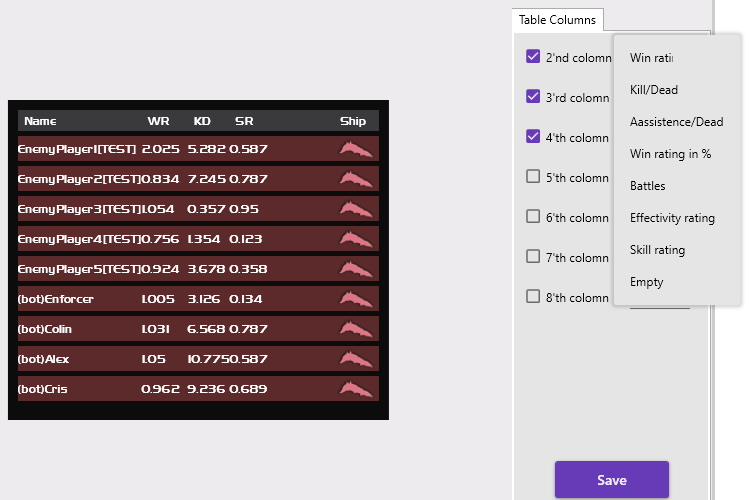Что такое SCXVM ?
Аббревиатура (Star Conflict eXtended Vision Mod). является отсылкой ко всем известной модификацией WoT позволяющей отслеживать статистику игроков в бою.
Хоть моя программа и отличается по принципу работы от XVM. Она призвана обеспечить схожую функциональность. Отображение статистики игроков в бою и составление приблизительного прогноза.
Обновление
Авто обновлений нет, и при каждом обновлении СК придётся скачивать и новую версию SCXVM. (пока что)
Из чего состоит программа?
Технически она разделена на две части декстопное приложение и библиотеку.
Декстопное приложение отвечает за парсинг логов, запросы к API, передачу информации в другую часть приложения и настройки.
Библиотека это клиентская часть занимающаяся отображением информации в клиенте игры. Предвидя ваши вопросы могу сказать что данная библиотека не модифицирует клиент игры. И является прокси.
Соответственно если вы выключите одну из частей ПО во время работы, к примеру закроете WPF приложение, информация об игроках в клиенте игры не будет обновляется.
Известные ошибки
Черный экран
Игра отображает черный экран, не отвечает.
Возникает в оконном/оконном без рамок режиме при попытке изменить размер окна, после первого включения мода (нажатия F1).
Возникает в полноэкранном режиме, после использования alt+tab, после первого включения мода (нажатия F1).
Рекомендация, не изменять разрешение после первого включения мода (нажатия F1). Использовать режим “оконный без рамок”.
Возможные настройки вида таблиц
Вкладка Resolution позволяет указать размеры и положение таблиц на экране. При помощи мыши, или полей ввода.
Check box “default” загружает дефолтный присет настроек. Можно не боятся редактировать размеры.
Вкладка Table позволяет выбрать колонки отображаемые в таблице. Количество возможных колонок зависит от выбранной ширины таблицы.
Все вышеупомянутые настройки сохраняются в файл SCXVMConfig.ini в виде json строки. Если вдруг вы не найдете своего разрешения, или у вас возникнут другие проблемы, то можете прописать необходимые значения напрямую в файл.
Работа библиотеки
Как мы можем видеть в таблицах отображены выбранные колонки, корабли, ник неймы и клан теги игроков. Как вы уже догадались приставка (bot) помечает ботов.
Прогноз основывается на суммарных показателях эффективности игроков (WR KD AD) и их количестве боев. Прогноз динамически изменяется при подключении\отключении игроков.
В зависимости от прогноза мы можем наблюдать реакцию аниме лица. По одной реакции на 10%.
(Это первое официально задокументированное появление Аниме в СК, с чем я себя и поздравляю).
О прогнозах
Формула не протестирована должным образом. Скорее всего игроки с большим количеством боев будут иметь неоправданно высокое влияние на конечный результат.
Вин формула в отличие от своего аналога из XVM лишена огромного количества информации такой как
-эффективность игрока на данной технике
-средняя эффективность игроков на данной технике по серверу
-средняя эффективность игроков по серверу
Как вы понимаете доступа к информации о эффективности игрока по рангам у меня также нет
(пока нет).
Формула не как не учитывает технику игрока. А это имеет огромное влияние на исход боя.
Как итог слепо доверять формуле не нужно, так как она учитывает только поверхностные и устаревшие в некоторых случаях параметры.
Разные режимы игры
SCXVM отлично работает во всех режимах где есть 2 комоды PVP, КООП, БЗС. Но…
Ну я знаю о чем вы подумали. Ответ - Да можно и в оме.
При этом мод показывает полный бред, и есть баг связанный с тем что при переходе в другую локацию не очищается красная таблица.
Но в общем посмотреть кто есть в локации при помощи SCXVM это возможно.
В остальных режимах ситуация схожа с омом. Ну, SCXVM на это не был рассчитан.
last man standing
PVE
Требования
OS: Windows 10 (Возможно и 8 или 7).
!Только 64 битная версия игры.
Установка
1 Скачать и установить .Net Framework 4.6.1 если его, или более поздней версии нет.
2 Запустить Star Conflict → настройки → графика → выбрать режим экрана “Оконный (растянуто на весь экран)”.

3 Закрыть Star Conflict.
4 Скачать архив, распаковать содержимое архива в любую папку.
5 Скопировать файлы d3d9.dll и d3d9_org.dll в
<Путь к игре>\StarConflict\win64 для обычного клиента.
<Путь к стиму>\Steam\steamapps\common\star conflict\win64 для стим клиента.

6 Скопировать папку SCXVM в любое удобное место.
7 Запустить SCXVM.exe.
8 Открыть страницу Resolution → выбрать разрешение используемое в игре–> нажать кнопку Save.
9 Не закрывая SCXVM.exe запустить Star Conflict.
10 Нажать F1.
P.S.
Thanks int21h for good adviace.